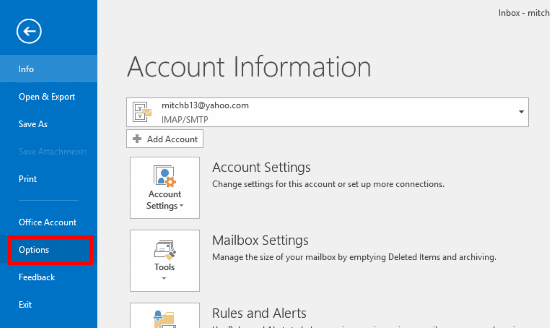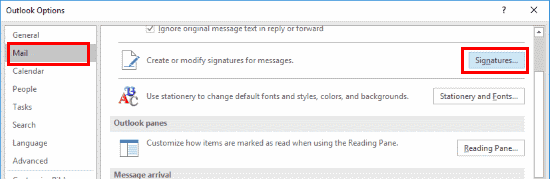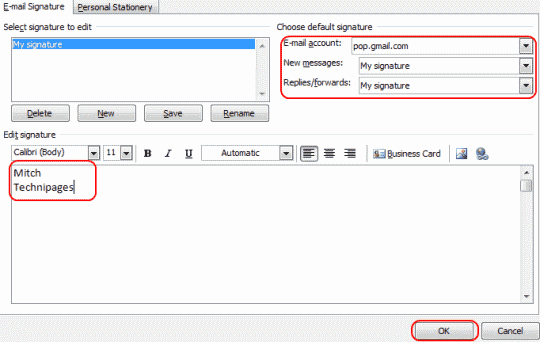Inserisci una firma e-mail nella parte inferiore di tutti i tuoi messaggi e-mail in Microsoft Outlook 2016.
- Istruzioni client di Outlook
- Istruzioni di Outlook Web Access
Dal client Outlook
- In Outlook, seleziona "File“ > “Opzioni“.
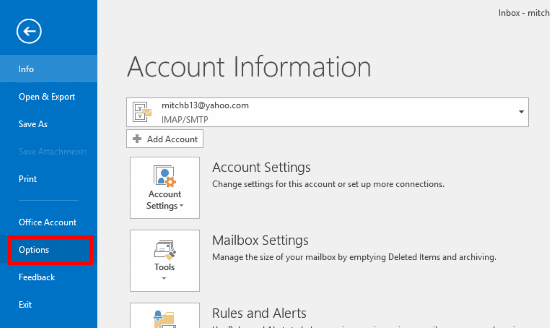
- Seleziona "posta"A sinistra, quindi fare clic su"Firme ... ”
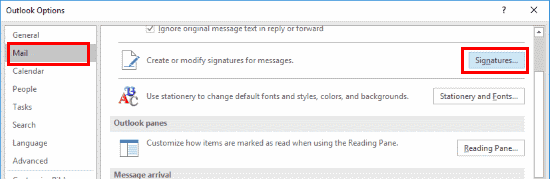
- Seleziona "Nuovo“.
- Dai un nome alla firma. Qualsiasi tipo di nome farà. Clicca "ok" quando fatto.
- Sotto il "Scegli firma predefinita "area, selezionare "Account email"Desideri applicare la firma a. Seleziona anche il nome della firma nella sezione "Nuovo messaggio"E / o"Risposte / in avanti"Campi come desiderato. Nel "Modifica firma"Area, scrivi la firma proprio come vorresti che appaia nei tuoi messaggi.
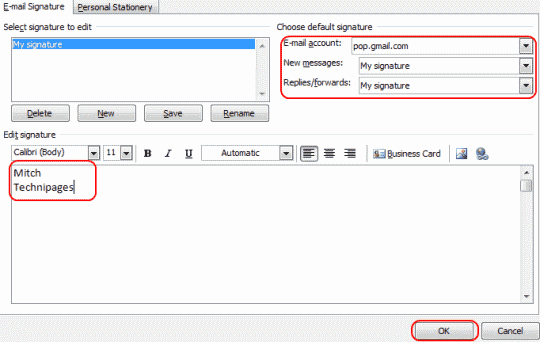
- Clicca "ok", poi "ok"Di nuovo e hai finito. La tua firma verrà automaticamente aggiunta nella parte inferiore dei tuoi messaggi di posta elettronica.
Da Outlook Web Access (OWA)
- Accedi al tuo account OWA.
- Seleziona l'icona dell'ingranaggio nell'angolo in alto a destra, quindi scegli "Opzioni“.
- Seleziona "impostazioni"Nel riquadro di sinistra.
- Imposta la tua firma sotto "Firma e-mail" sezione. Controlla il "Includere automaticamente la mia firma sui messaggi che invio"Scatola se lo si desidera.
- Seleziona "Salvare", e hai finito.
FAQ
Ho impostato la mia firma, ma continua a cambiare. Cosa sta succedendo?
Se utilizzi Outlook in un ambiente aziendale, il tuo reparto IT potrebbe impostare la tua firma per te. Le loro modifiche sovrascrivono le eventuali modifiche apportate. Parla con la gente del tuo dipartimento IT per vedere se c'è un modo per aggirare questa politica.